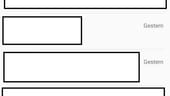Für diesen Beitrag haben wir alle relevanten Fakten sorgfältig recherchiert. Eine Beeinflussung durch Dritte findet nicht statt.
Zum journalistischen Leitbild von t-online.Einfach im Browser So nutzen Sie Whatsapp an jedem PC
Wer am PC sitzt und nebenbei Whatsapp-Nachrichten am Handy tippt, macht es sich unnötig kompliziert. Denn der Dienst kann mit wenigen Handgriffen auch am PC genutzt werden.
Whatsapp ist einer der beliebtesten Kommunikationskanäle. Und das nicht nur unterwegs, sondern auch daheim am Schreibtisch oder im Büro. Wer seine Nachrichten lieber am großen Bildschirm lesen und vor allem auf einer echten Tastatur schreiben möchte, kann das ganz einfach tun.
Man muss nicht einmal ein Programm installieren. Alles was man braucht, ist sein Handy und einen Internetbrowser am PC oder Mac.
So richten Sie Whatsapp am Rechner ein:
- Öffnen Sie ein neues Fenster im Internetbrowser und tippen Sie "web.whatsapp.com" in die Adresszeile ein.
- Im Browserfenster erscheint ein großer QR-Code.
- Öffnen Sie nun Whatsapp auf Ihrem Smartphone.
- Android: Tippen Sie im Chatfenster auf die drei Punkte oben rechts. Wählen Sie dann "Whatsapp Web".
- iOS: Tippen Sie auf das "Einstellungen"-Symbol unten rechts. Dann auf "Whatsapp Web/Desktop"
- Es öffnet sich auf dem Smartphone nun ein Sucherfenster der Kamera.
- Scannen Sie den QR-Code auf dem Computerbildschirm mit Ihrem Smartphone – fertig. Sie können Whatsapp nun im Browserfenster benutzen.
Vor allem wenn Sie diese Möglichkeit auf öffentlichen Computern nutzen, sollten Sie sich am Ende unbedingt wieder abmelden. Das geht so:
- Öffnen Sie Whatsapp auf Ihrem Smartphone.
- Android: Tippen Sie im Chatfenster auf die drei Punkte oben rechts. Wählen Sie dann "Whatsapp Web".
- iOS: Tippen Sie auf das "Einstellungen"-Symbol unten rechts. Dann auf "Whatsapp Web/Desktop"
- Wählen Sie jetzt "Von allen Geräten abmelden" und dann noch einmal "Abmelden".
Auch während Sie an einem Computer mit Ihrem Whatsapp-Account angemeldet sind, können Sie Whatsapp weiter auf dem Smartphone nutzen. Die Nachrichten erscheinen jeweils zeitgleich auf beiden Geräten.
- Neue WhatsApp-Funktion: Ist bald Schluss mit nervigen Gruppeneinladungen?
- iOS und Android: WhatsApp beendet Support für zahlreiche Smartphones
- Damit nicht jeder alles sieht: So verhindern Sie WhatsApp-Stalking
Deshalb sollte man den Computer allerdings auch nicht unbeaufsichtigt lassen, während man auf dem Smartphone weiterschreibt. Auf dem PC-Display kann alles mitgelesen werden, solange man angemeldet ist.
- Eigene Recherche